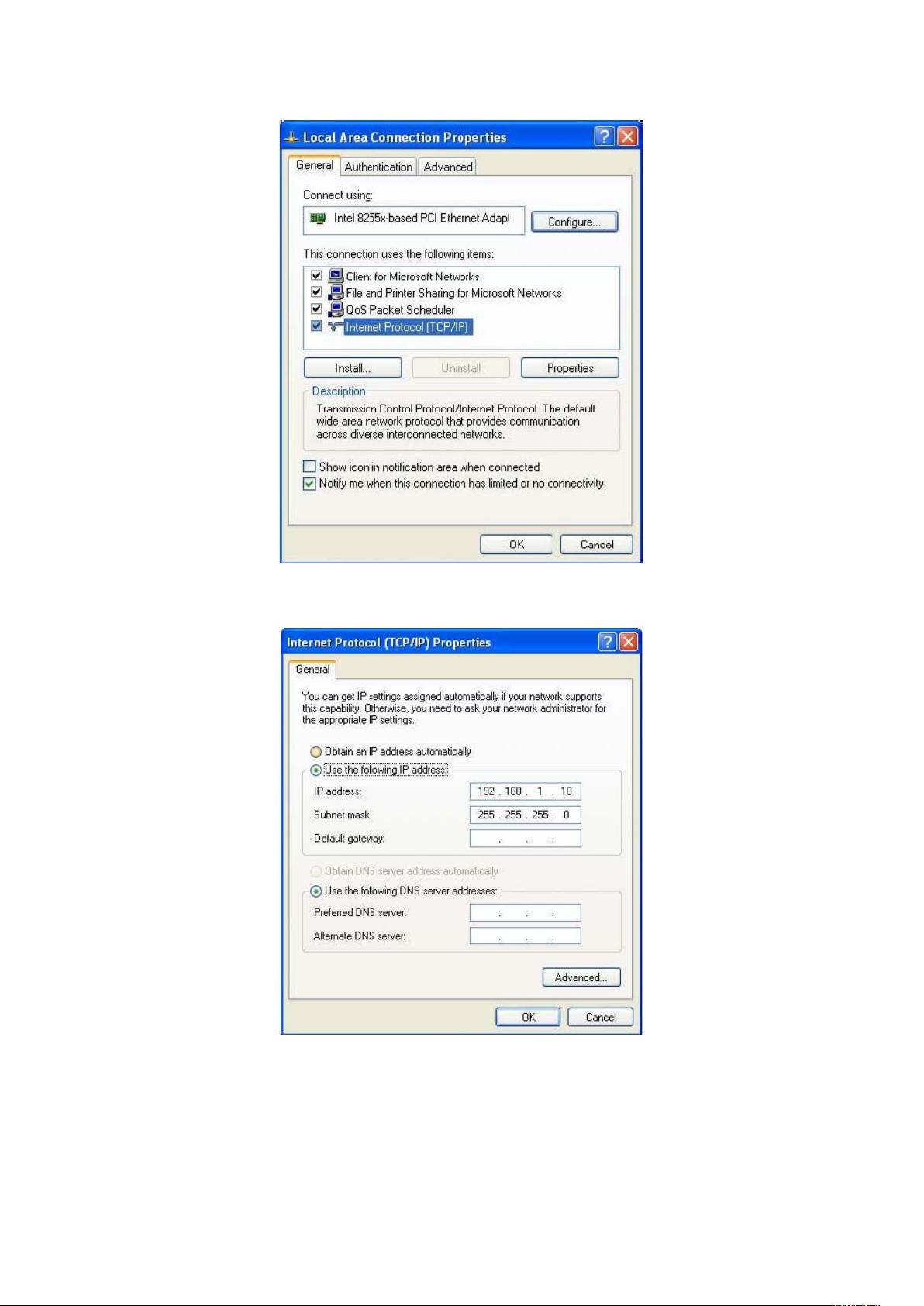神脑EAP300无线AP设置全攻略
"神脑AP300设置的详细步骤"
本文主要介绍了如何设置神脑EAP150和EAP300无线接入点(AP),这些设备提供了灵活的网络部署选项,如AP模式、WDS中继或万能中继。以下是详细的操作指南:
1. **包装内容**:
- 无线AP主体
- 12VDC供电电源
- 光盘说明书
- 网线
2. **硬件安装**:
- 安放设备于合适位置
- 使用网线连接设备的RJ-45接口与计算机
- 将电源适配器插入设备的"DC-IN",另一端连接电源插座
- 若采用POE供电,将POE供电器的OUT口连接到AP,IN口连接到普通交换机,该AP支持802.3AF 48V供电标准
3. **本地电脑IP地址配置**:
- 为了访问设备的WEB管理界面,需确保电脑IP与设备在同一网段,默认为192.168.1.1
- 进入控制面板,双击网络连接,选择本地连接,双击TCP/IP属性
- 设置IP地址为192.168.1.10,子网掩码为255.255.255.0
4. **进入设备WEB界面**:
- 在浏览器输入默认IP地址192.168.1.1,使用默认用户名admin和密码admin登录
- 登录后,可查看设备状态,并通过左侧菜单选择system—operation mode,设置AP的工作模式
5. **设置AP工作模式**:
- 可选择AP、WDS中继或万能中继模式
- 对于WDS设置,首先设定AP的工作模式为WDS
- 然后配置WDS相关参数,如SSID、频道、密钥等,以与目标AP匹配
以上步骤详细指导了神脑AP300的初步配置,确保了设备的正确运行和网络连接的建立。在实际应用中,根据网络环境的具体需求,可能还需要进行更复杂的设置,如无线安全、射频优化、QoS策略等。在进行设置时,参照设备提供的使用手册和在线帮助可以避免很多常见问题,确保网络稳定且高效。
2015-09-28 上传
2012-11-29 上传
点击了解资源详情
epsonmj510
- 粉丝: 0
- 资源: 1
最新资源
- Angular实现MarcHayek简历展示应用教程
- Crossbow Spot最新更新 - 获取Chrome扩展新闻
- 量子管道网络优化与Python实现
- Debian系统中APT缓存维护工具的使用方法与实践
- Python模块AccessControl的Windows64位安装文件介绍
- 掌握最新*** Fisher资讯,使用Google Chrome扩展
- Ember应用程序开发流程与环境配置指南
- EZPCOpenSDK_v5.1.2_build***版本更新详情
- Postcode-Finder:利用JavaScript和Google Geocode API实现
- AWS商业交易监控器:航线行为分析与营销策略制定
- AccessControl-4.0b6压缩包详细使用教程
- Python编程实践与技巧汇总
- 使用Sikuli和Python打造颜色求解器项目
- .Net基础视频教程:掌握GDI绘图技术
- 深入理解数据结构与JavaScript实践项目
- 双子座在线裁判系统:提高编程竞赛效率